Table of content là gì?
Table of content (hay còn gọi là mục lục) là một danh sách tóm tắt các phần, chương, nội dung và đánh số trang có trong một tài liệu, sách hoặc bài viết. Nó thường được đặt ở đầu tài liệu để giúp người đọc dễ dàng nắm bắt nội dung và điều hướng đến phần họ quan tâm.
Chức năng của Table of content ?
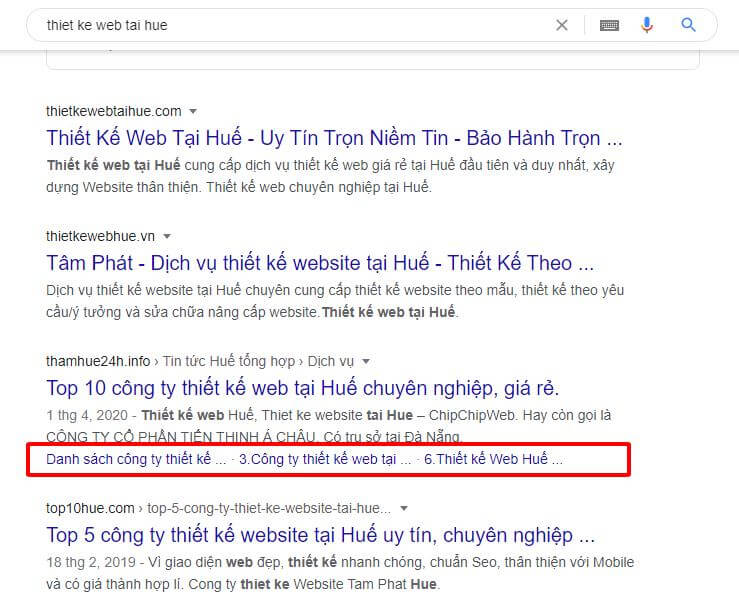
Table of content giúp tạo Sitelink trên SERP
Dưới đây là một số chức năng của Table of Content:
Tóm tắt nội dung chính của bài viết trên website
Một bài viết ngắn luôn được google đánh giá cao hơn. Đôi khi bài viết của bạn quá dài và người đọc lại muốn có được nhiều thông tin nhất một cách nhanh chóng. Table of content sẽ giúp bạn việc đó.
Ngoài ra, việc đặt một table of content ngay trên đầu bài viết sẽ giúp người đọc nắm được nội dung của bài viết bao gồm những gì. Mục lục cũng giúp tóm tắt bài viết của bạn một cách tổng quan.
Điều hướng người đọc đến nội dung mà họ đang tìm kiếm
Khi người dùng ấn vào bài viết của bạn, không phải ai cũng muốn đọc hết cả bài mà họ chỉ quan tâm đến phần nội dung mà họ đang tìm kiếm. Nhiều khi, người dùng sẽ bị “lạc lối” giữa những nội dung không liên quan. Điều này tạo cảm giác tiêu cực và khiến website mất đi khả năng giữ chân người truy cập.
Chỉ với 1 click chuột, người dùng đã có thể đi đến ngay phần nội dung mà họ đang tìm kiếm. Nên đặt mục lục ngay dưới tiêu đề sẽ mang lại nhiều hữu ích, hơn nữa còn tiết kiệm thời gian, công sức và tạo cảm giác thoải mái cho người dùng.
Tối ưu tỷ lệ nhấp chuột
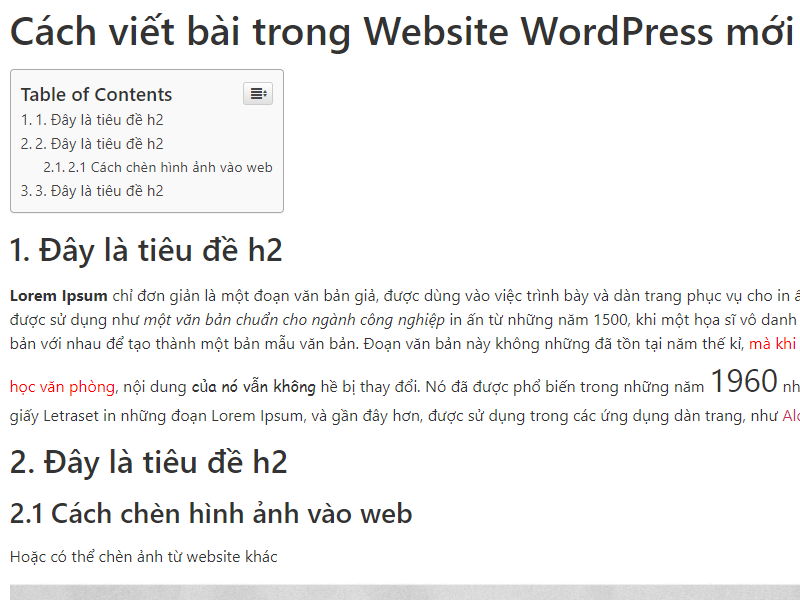
Cách xây dựng table content vô cùng đơn giản
Khi người dùng tìm kiếm một từ khóa trên google, dưới phần meta description của các liên kết sẽ xuất hiện một phần mục lục mà bài viết đó có sở hữu. Người dùng có thể xác định rằng bài viết của bạn có chưa nội dung học đang tìm kiếm không nhờ vào việc sử dụng table content. Từ đó mà học quyết định sẽ nhấp chuột vào bài viết.
>>> Xem ngay:
Cách tạo Table of Content trên Wordpress
Có hai cách chính để tạo Table of Content (Mục lục) trên WordPress:
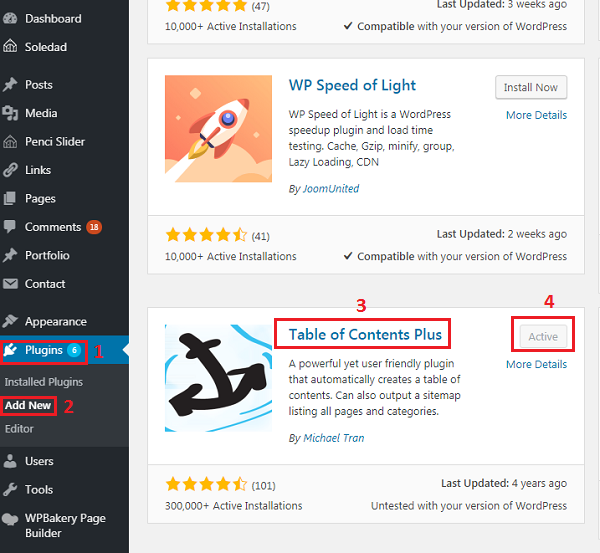
Cài đặt Table of Content vào web Wordpress
Sử dụng plugin hỗ trợ
Đây là cách dễ dàng và phổ biến nhất để tạo Table of Content trên WordPress. Có rất nhiều plugin Table of Content miễn phí và trả phí có sẵn cho WordPress, một số plugin phổ biến bao gồm:
Cách sử dụng plugin để tạo Table of Content:
-
Cài đặt và kích hoạt plugin: Truy cập vào Plugins > Add New trong trang quản trị WordPress của bạn. Tìm kiếm tên plugin bạn muốn sử dụng và nhấp vào Install Now. Sau khi plugin được cài đặt, hãy nhấp vào Activate.
-
Cấu hình plugin: Hầu hết các plugin Table of Content đều có trang cài đặt riêng cho phép bạn tùy chỉnh cách hiển thị Table of Content. Bạn có thể thay đổi kiểu chữ, màu sắc, vị trí và các cài đặt khác.
-
Thêm Table of Content vào bài viết: Sau khi đã cấu hình plugin, bạn có thể thêm Table of Content vào bất kỳ bài viết nào bằng cách sử dụng shortcode hoặc nút được cung cấp bởi plugin.
Sử dụng mã HTML
Nếu bạn biết cách viết mã HTML, bạn có thể tự tạo Table of Content cho bài viết WordPress của mình. Dưới đây là một ví dụ về mã HTML cơ bản để tạo Table of Content:
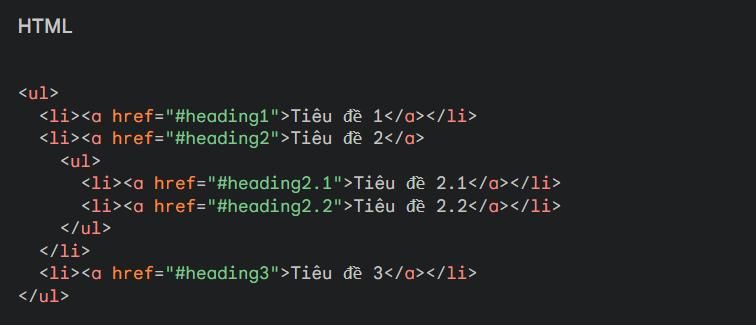
Sử dụng mã HTML để tạo TOC
Lưu ý:
Bạn cần đảm bảo rằng các ID của tiêu đề trong mã HTML trùng khớp với ID của các tiêu đề trong bài viết WordPress của bạn.
Bạn có thể sử dụng CSS để tùy chỉnh kiểu dáng của Table of Content.
Cách tạo Table of Content trên Microsoft Word
Có hai cách chính để tạo table of content (mục lục) trên Microsoft Word:
Tạo table of content tự động
Đây là cách đơn giản và nhanh chóng nhất, phù hợp với hầu hết các tài liệu.
Cách thực hiện:
-
Bước 1: Đặt con trỏ vào vị trí bạn muốn chèn table of content.
-
Bước 2: Nhấp vào tab References.
-
Bước 3: Nhấp vào nút Table of Contents.
-
Bước 4: Chọn kiểu table of content mong muốn từ danh sách thả xuống.
Word sẽ tự động tạo table of content dựa trên các tiêu đề trong tài liệu của bạn.
Tạo table of content thủ công
Cách này cho phép bạn kiểm soát nhiều hơn đối với định dạng và nội dung của table of content.
Cách thực hiện:
-
Bước 1: Đánh dấu các tiêu đề trong tài liệu của bạn.
-
Bước 2: Nhấp vào tab References.
-
Bước 3: Nhấp vào nút Table of Contents.
-
Bước 4: Chọn Manual Table of Contents.
-
Bước 5: Thêm các mục và phụ đề vào table of content bằng cách nhấp vào các nút Add Level và Add Entry.
-
Bước 6: Định dạng table of content theo ý muốn.
Trên đây là chia sẻ khái niệm Table of Content là gì và cách tạo trên WP và MS Word, hy vọng qua bài viết này các bạn có thể tự tạo mục lục cho bài viết của mình.
>>> Xem ngay:



 (1)_cr_400x210.png)





_cr_400x210.png)

